Counter-Strike: Global Offensive, або CS:GO, – це багатокористувацька гра-шутер від першої особи, що робить акцент на командній взаємодії, влучній стрільбі та тактичних рішеннях. Ця гра доступна на різних платформах, включаючи комп’ютери з операційними системами Windows та OS X, а також консолі Xbox 360 та PlayStation 3. Як наступна частина популярної серії Counter-Strike, вона пропонує ряд нововведень, зокрема систему внутрішньоігрової економіки. Гравці отримують винагороду за успішні раунди, знищення противників та використання певного виду озброєння. Висока якість графіки робить гру більш привабливою та захоплюючою. CS:GO – це динамічна гра, розрахована на любителів активного відпочинку. У грі є можливість налаштувати графічні параметри, такі як освітлення, тіні та інші, що дозволяє підібрати комфортні умови для гри. Однак, інколи процес налаштування відео може бути ускладнений. Поширена проблема, з якою стикаються гравці, – це неможливість зберегти вибрані параметри відео. Якщо ви зіткнулися з цією проблемою, ми пропонуємо ознайомитися з декількома способами її вирішення, наведеними нижче.
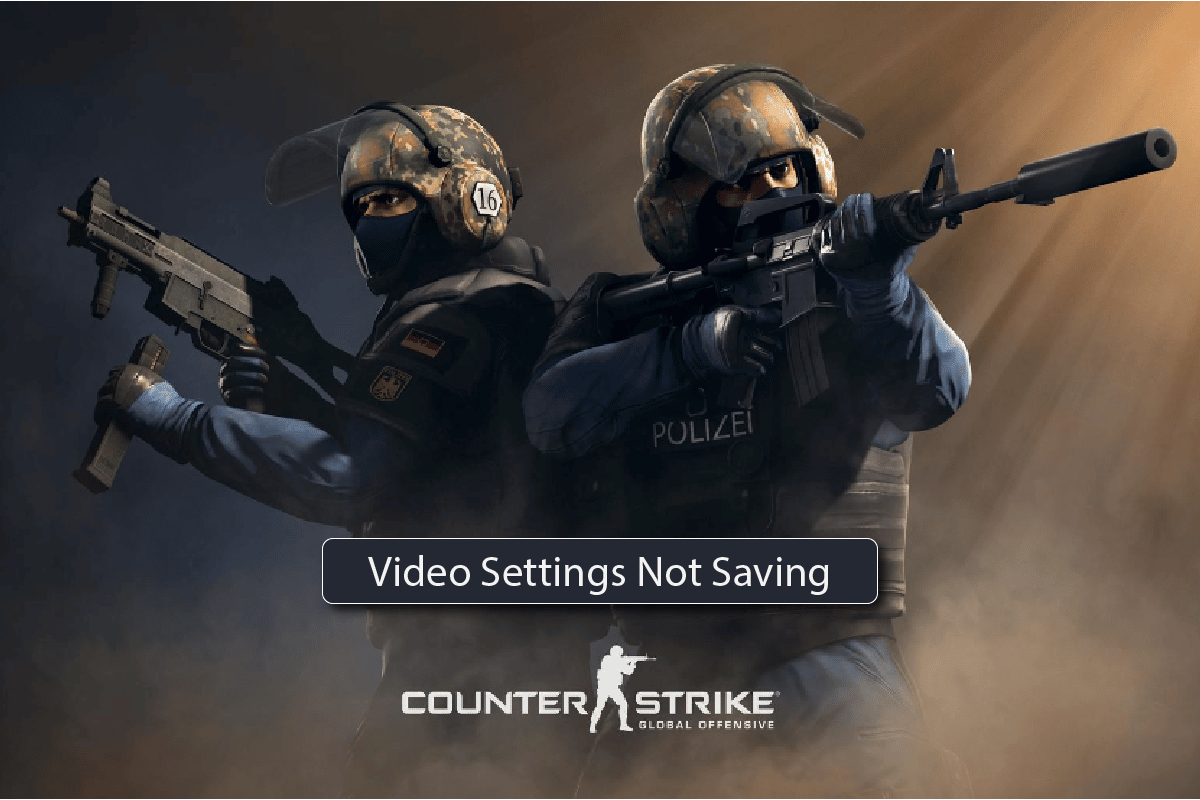
Як усунути проблему зі збереженням налаштувань відео в CS:GO
Часто користувачі повідомляють, що налаштування відео не зберігаються при спробі знизити графічні параметри, які потім повертаються до максимальних значень після перезапуску гри. Також виникають проблеми при зміні налаштувань з автоматичного режиму на ручний. Зважаючи на це, висувається припущення, що проблема пов’язана з конфігураційними файлами відео CS:GO. Крім того, не виключено, що інсталяційні файли гри можуть бути пошкоджені, тому в якості рішення може виступити перевстановлення гри.
Незважаючи на поширеність даної проблеми, вона легко вирішується за допомогою методів усунення несправностей, які представлені далі. Ознайомтеся з ними і оберіть той, який вам підходить:
Спосіб 1. Зміна параметрів у файлі video.txt
Редагування властивостей файлу налаштувань відео в Counter-Strike є одним з ефективних способів усунення проблеми. Для цього виконайте наступні дії:
1. Натисніть одночасно клавіші Windows + E, щоб відкрити Провідник файлів.
2. Перейдіть за вказаним шляхом.
C:Program Files (x86)Steamuserdata278162900730localcfg
Зверніть увагу: шлях до файлу може відрізнятися, залежно від місця встановлення Steam на вашому ПК.

3. Знайдіть файл video.txt, натисніть на нього правою кнопкою миші та виберіть пункт “Властивості”.
4. У вікні “Властивості” зніміть позначку з опції “Тільки для читання” і натисніть “ОК”.
Спосіб 2: Перезавантаження HUD
Ще один спосіб, який допоможе вирішити проблему зі збереженням налаштувань відео в CS:GO, – це перезавантаження HUD. HUD (Heads-Up Display) – це інтерфейс, який відображає інформацію для гравця безпосередньо під час гри, не перекриваючи ігровий процес. Його перезавантаження може допомогти гравцям, які мають труднощі зі зміною налаштувань відео. Щоб перезавантажити HUD, виконайте такі дії:
1. Відкрийте налаштування гри, виберіть розділ “Гра”, знайдіть параметр “Увімкнути консоль розробника” (-) і встановіть значення “ТАК”.

2. Відкрийте консоль розробника. Введіть потрібну команду та натисніть “Надіслати”.

3. Введіть команду hud_reloadscheme, щоб перезавантажити HUD та застосувати всі внесені зміни.
4. Використайте команду cl_reload_hud, щоб скасувати всі зміни в HUD та повернутися до налаштувань за замовчуванням.
Спосіб 3. Перевірка цілісності файлів гри (через Steam)
Користувачі Steam можуть зіткнутися з різними проблемами під час гри. Завантаження пошкоджених файлів гри може завадити її нормальному функціонуванню, або навіть зробити її непрацездатною. У цьому випадку, проблема може проявлятися у вигляді неможливості зберегти налаштування відео в CS:GO. Щоб перевірити цілісність файлів гри в Steam, скористайтеся нашим посібником.

Спосіб 4: Перевстановлення CS:GO
Якщо жоден з попередніх способів не допоміг вирішити проблему зі збереженням налаштувань відео в CS:GO, то останній варіант – це видалити гру та інсталювати її заново. Для перевстановлення гри виконайте наступні дії:
1. Натисніть клавішу Windows, введіть Steam і натисніть “Відкрити”.

2. З головної сторінки перейдіть до розділу “БІБЛІОТЕКА”.

3. Знайдіть у списку гру CS:GO, клацніть на неї правою кнопкою миші та виберіть опцію “Видалити”.
4. Підтвердіть видалення, ще раз натиснувши “Видалити”, та закрийте Steam після завершення процесу.

5. Запустіть Провідник файлів.

6. Перейдіть до вказаного місця розташування.
C:Program Files (x86) Steamsteamappscommon

7. Виберіть папку Counter-Strike і натисніть Delete, щоб видалити її, а потім перезавантажте комп’ютер.
8. Запустіть Steam та знайдіть CS:GO, вибравши її, як показано на малюнку нижче.

9. Натисніть на опцію “Грати в гру”, щоб почати завантаження.

10. Оберіть місце для встановлення та натисніть “Далі >”, щоб продовжити встановлення гри.

Спосіб 5: Звернення до служби підтримки CS:GO Steam
Якщо жоден з наведених методів не допоміг вирішити проблему зі збереженням налаштувань відео в CS:GO, ви можете звернутися до служби підтримки Steam. Опишіть свою проблему для отримання допомоги.
1. Перейдіть на сторінку підтримки CS:GO Steam через ваш браузер.
2. Натисніть “Увійти” для доступу до персоналізованих опцій.

3. Введіть свої облікові дані для входу.
4. Детально опишіть проблему, з якою зіткнулися.
Часті запитання (FAQ)
Q1. Де зберігаються налаштування CS:GO?
Відповідь: Щоб знайти файли збережених налаштувань CS:GO, перейдіть за наступним шляхом:
C:Program Files (x86)SteamsteamappscommonCounter-Strike Global Offensivecsgocfg
Q2. Як змінити налаштування відео в CS:GO?
Відповідь: Налаштування відео CS:GO можна змінити через розділ “Властивості” гри в бібліотеці Steam. У вікні “Властивості” відкрийте параметри запуску, де ви можете змінити налаштування.
Q3. Чому мої налаштування CS:GO не зберігаються?
Відповідь: Якщо ви не можете зберегти налаштування CS:GO, спробуйте вказати місце збереження файлів. Також, спробуйте перезавантажити HUD, щоб вирішити проблему.
Q4. Які налаштування відео можна змінити в CS:GO?
Відповідь: У CS:GO ви можете змінити роздільну здатність, співвідношення сторін, частоту оновлення та режим масштабування.
Q5. Яка рекомендована роздільна здатність для CS:GO?
Відповідь: Для найкращого ігрового досвіду в CS:GO рекомендується роздільна здатність 1280×600 зі співвідношенням сторін 4:3.
***
Зміна параметрів відео, таких як роздільна здатність та частота оновлення, може значно покращити враження від гри. Проблеми із застосуванням змін до цих налаштувань можуть створювати незручності, тому ми сподіваємося, що цей посібник допоможе вам вирішити проблему зі збереженням налаштувань відео в CS:GO. Залишайте свої запитання та пропозиції у розділі коментарів.